如何手动更新WordPress插件
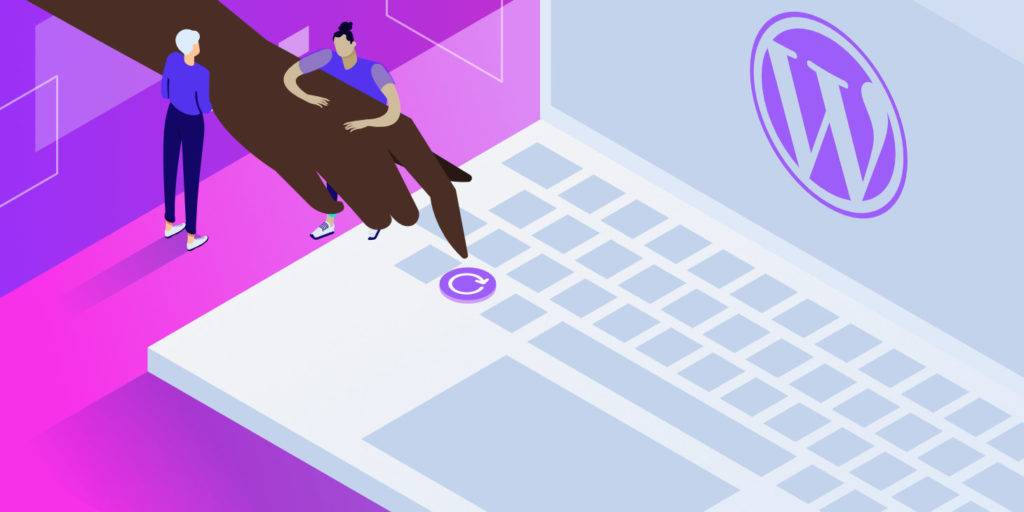
有时候我们需要手动更新WordPress插件!前面,我们已经介绍了几种不同的安装WordPress插件的方法。
现在,在第一篇文章的基础上,我们将介绍当dashboard中的自动更新不起作用时,手动更新WordPress插件的几种不同方法。在大多数情况下,这些自动更新工作良好。但大多数时候并不总是这样。因此,学习如何手动更新WordPress插件来覆盖边缘情况是一个好主意。
注意:从WordPress 5.5开始,可以通过上传的方式更新插件和主题。通过WordPress dashboard从你的计算机压缩包。

在这篇文章中,我们将向你展示如何以三种不同的方式更新WordPress插件:
如何从WordPress仪表盘更新WordPress插件
如何使用SFTP/FTP手动更新WordPress插件
如何通过WP-CLI手动更新WordPress插件
1.如何从WordPress仪表盘更新WordPress插件
在我们进入手动更新教程之前,这里有一个自动更新插件的快速回顾。
我们将保持简短,因为你可能已经熟悉这种更新WordPress插件的方法。你所要做的就是进入WordPress dashboard中的插件标签,检查特定插件已经过期的通知,然后点击立即更新按钮自动更新插件:

WordPress插件“立即更新”
然后WordPress会自动获取最新版本并为你安装——不再需要手动输入。
以上方法完全可以用…直到不行。也就是说,尽管插件自动更新应该在99%的情况下都能正常工作,但是您可能会遇到一些特定的情况,其中包括:
由于某种原因,插件自动更新失败。当这种情况发生时,WordPress通常会告诉你“插件升级失败”。
您使用的第三方插件不支持自动更新。虽然大多数第三方插件都支持自动更新,但有时问题会阻止它们正常工作。
在这些情况下,你需要自己动手,手动更新插件。虽然这看起来是一项艰巨的任务,但实际上很容易做到。说真的,我们将向您展示如何…
2.如何通过SFTP或FTP手动更新WordPress插件
对于大多数人来说,运行这些手动更新的最佳方式是通过SFTP/FTP。因此,除非你已经熟悉WP-CLI的概念,否则我们建议你使用SFTP/FTP方法。FTP方法快速简单,不会影响你插件的任何设置。
要开始使用这种方法,您需要一些工具和信息:
一个FTP程序。这允许您通过SFTP/FTP连接到您的站点。FileZilla是一个不错的免费选项(我们将在截屏和指南中使用它),但是您可以选择任何您喜欢的程序。
你的SFTP细节。这通常可以在您的主机控制面板中找到。如果使用的是宝塔面板,可以直接在宝塔面板上操作。
获得这些信息后,打开您选择的FTP程序并连接到您的站点。以下是您需要在“连接”框中输入的具体信息:
主机–从您的主机控制面板获取。如果您使用Filezilla进行连接,您需要在URL前添加sftp://以使用sftp进行连接。
用户名–从您的主机控制面板获取。
密码–从您的主机控制面板获取。
端口–从您的主机控制面板获取。
通过FTP连接到您的站点后,使用Remote Site选项卡中的文件夹结构导航到您的插件文件夹。你可以在下面的截图中看到路径:
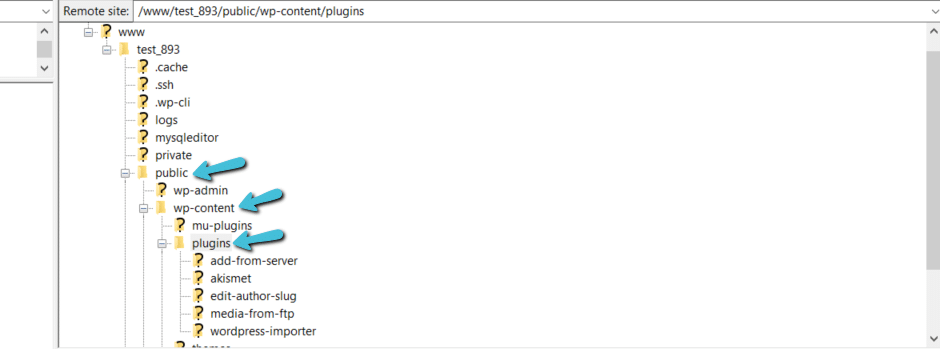
WordPress插件目录
然后,通过右键单击并选择Rename来重命名要更新的插件的文件夹。例如,如果您想要更新add-from-server插件,您可以右键单击并将其重命名为add-from-server-old:
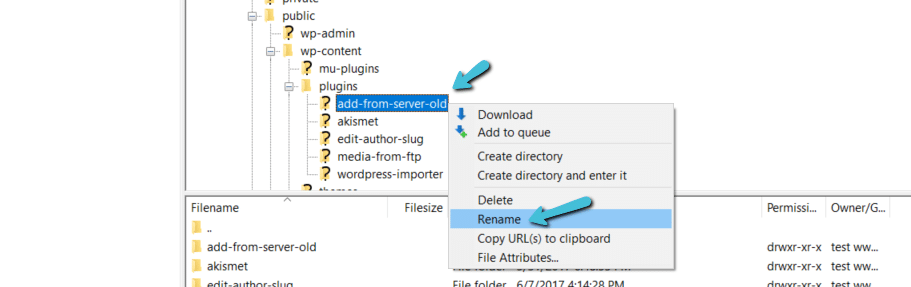
重命名WordPress插件文件夹
虽然你总是可以立即删除旧的插件——重命名它可以确保你仍然可以在任何时候使用文件,以防出错。然而,一旦所有的东西都被确认工作正常,你将需要删除旧版本。
上传最新版本的插件。
重命名文件夹后,需要下载最新版本的插件。如果插件在WordPress.org上市,您只需点击其上市页面上的“下载”按钮:
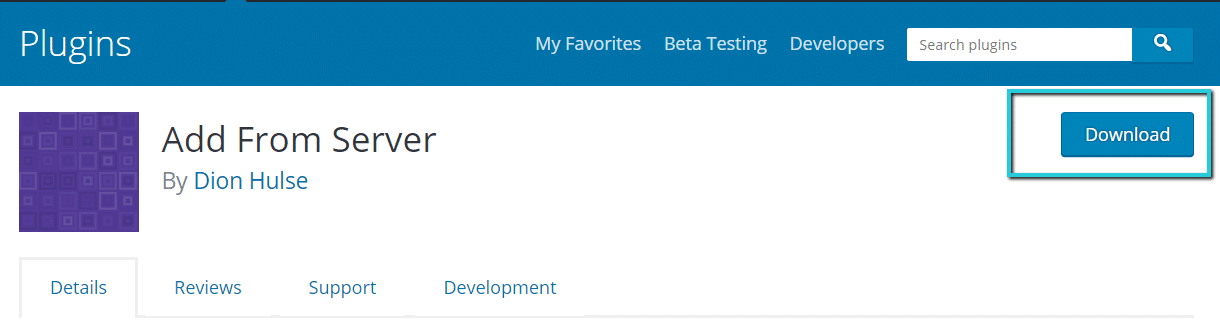
下载WordPress插件的最新版本
对于其他插件,需要从开发者处获取最新版本。然后,使用工具打开。zip文件,并解压缩其中的文件夹:
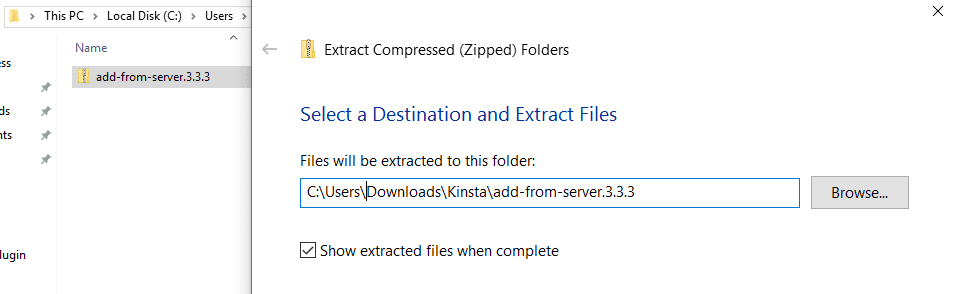
提取WordPress插件
然后,在FTP程序的本地站点选项卡中找到提取的文件夹,并将其上传到服务器上的插件文件夹:
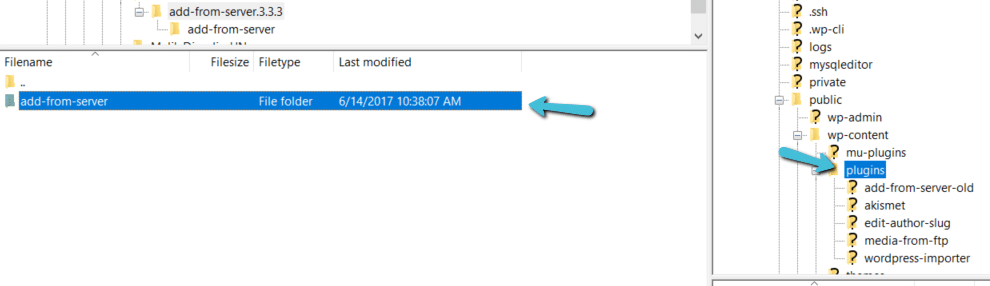
手动上传WordPress插件
文件上传后,你的插件应该更新到最新版本。你可以通过进入WordPress仪表盘的插件标签来验证这一点:
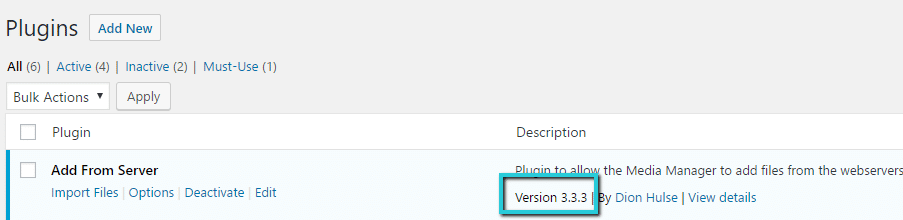
插件的最新版本
确保再次检查插件是否仍然是活动的(应该是)。然后,只要没有看到任何错误,就应该继续使用FTP程序从服务器上删除旧文件夹。
注意–在删除旧文件夹之前,您可能会看到插件在插件选项卡中列出两次。这是正常的,删除旧文件夹后会消失。
现在,你的插件应该是100%最新的了!因为你做的任何事情都不会对WordPress数据库产生任何影响,所以在更新过程之后,你所有的插件设置应该保持不变。
3.如何通过WP-CLI手动更新WordPress插件
注意-如果你不能自动更新插件,因为自动更新不可用,这种方法仍然不起作用。这只是使用仪表板内更新方法的一种替代方法——在上述所有情况下,它不能100%取代SFTP方法。
用WP-CLI更新插件非常简单。假设您已经通过SSH连接到您的服务器,并且熟悉WP-CLI的基础知识,那么您需要做的就是运行以下命令:
wp plugin update plugin-slug
为了坚持我们之前的从服务器添加的例子,您只需要运行:
wp plugin update add-from-server
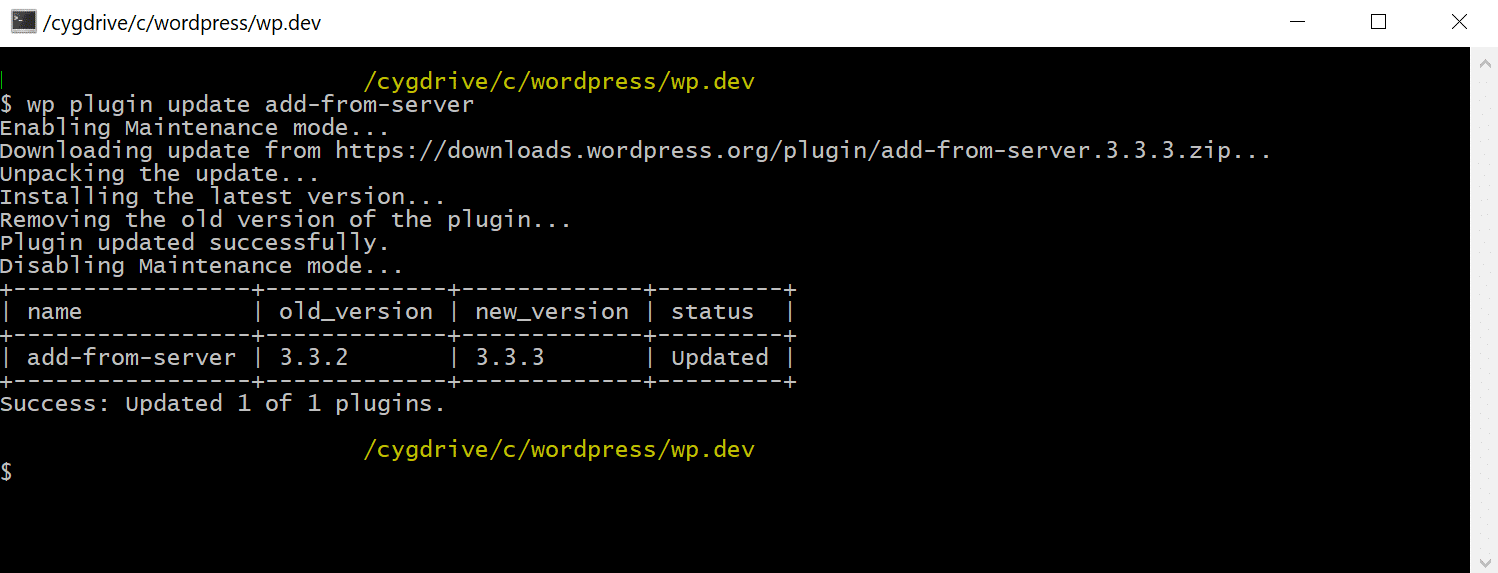
WP-CLI手工更新WordPress插件
对于其他命令和示例,您可以查看官方的WP-CLI插件文档。
声明:
1,本站分享的资源来源于用户上传或网络分享,如有侵权请联系站长。
2,本站软件分享目的仅供大家学习和交流,请不要用于商业用途,下载后请于24小时后删除。
3,如果你也有好的建站资源,可以投稿到本站。
4,本站提供的所有资源不包含技术服务请大家谅解!
5,如有链接无法下载,请联系站长!
6,特别声明:仅供参考学习,不提供技术支持,建议购买正版!如果发布资源侵犯了您的利益请留言告知!
创网站长资源网 » 如何手动更新WordPress插件


